webディレクター兼ガジェットブロガーとして活動していることもあり、自宅のデスクで過ごす時間がとても長いです。
そんな経緯もあって仕事が効率的になるガジェットは積極的に試すようにしているのですが、最近気になるアイテムを見つけました。
それが今回紹介するDOIO KB16というメカニカルキーボード。
見た目良し、カスタマイズ性よしでつい触ってみたくなる素敵な左手デバイスだったので、本記事にて紹介したいと思います!
本記事は株式会社KIBU様より提供いただき作成しています
タップできる目次
DOIO KB16の外観
今回購入したDOIO KB16。アメリカのキーボード専門サイト「Drop」でも話題になったマクロパッドです。

早速パッケージを開封すると付属品がずらり。右からキーボード本体、USB-Cケーブル、キースイッチ取り外し器となっています。

こちらがDOIO KB16の本体。カラーバリエーションは全部で8種類あり、今回はその中からデスクの雰囲気に合わせてホワイトを選びました。

- ホワイト
- イエロー
- グレー
- ブラック
- ダックグリーン
- ピンク
- ネイビーブルー
- 白寄りのグレー
※購入先によって購入できるカラーバリエーションは異なります。詳細は記事後半の「KeebMonkeyでの個人輸入について」で解説
本体サイズは14.2cm x 9.6cmとなっておりとてもコンパクト。iPhone15Proと並べてみるとこんな感じ。

背面は基盤が少し透けて見えるスケルトン仕様。Nothing製品もそうですが、スケルトン仕様のガジェットってかっこいいですよね。

DOIO KB16の特徴
ここからはDOIO KB16を使用してみて感じた本製品の特徴を4つに分けて解説していきます。
キーマップを柔軟に変更できる

KB16は各キーに普段使用しているアプリをショートカットキーを割り当てたり、よく使う定型文を一発で呼び出したりして、作業効率が上げることができるのが最大の特徴。
DOIO KB16は4つのレイヤーがあり、それぞれに25個のキーを割り当てることができるので最大100個の機能を登録できます。
僕は4つのレイヤーそれぞれを下記のような用途に分けてカスタマイズしています。
- レイヤー①
- テンキーキーボード用のキーマッピング + Macのスクリーンショットを呼び出し
- レイヤー②
- Lightroom / Photoshopでよく使うショートカットキーなどを登録
- レイヤー③
- Final Cut Proでよく使うショートカットキーを登録
- レイヤー④
- 未定
僕は普段、テンキーレスキーボードを使っているので、必要な時にテンキーを使用できるのはとても便利。
また、日々の仕事の中でよく使用するアプリが効率よく作業できるようになったり、よく使う定型文を一発で呼び出すことができたりして、面白いです。
まだ購入して間もないので、時間をかけてより自分好みのキーマップを追求していきたいと考えていきたいところ。
キーマップのカスタマイズはVIA(webアプリ)で行う
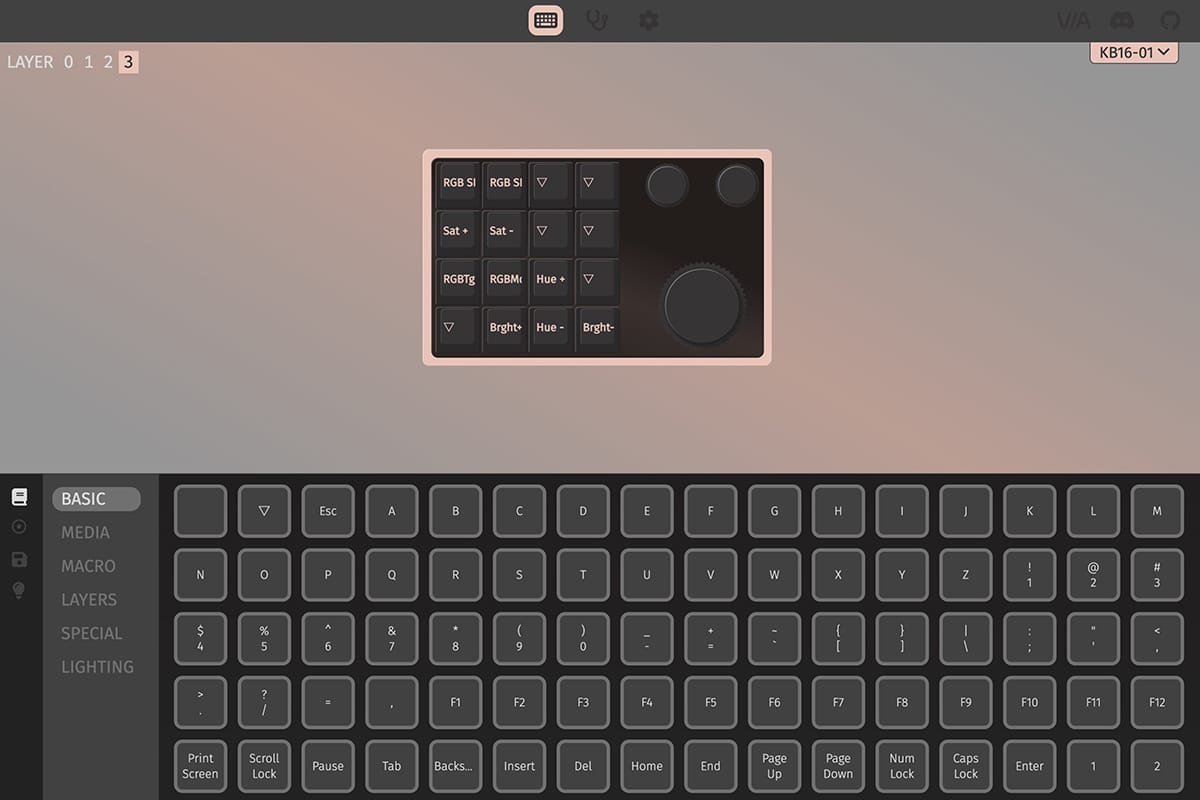
DOIO KB16の各種設定はVIA(キーマップ変更Webアプリ)から行います。
PC側にアプリをインストールすることなくweb上で、各種キーの割り当てを編集することが可能できる便利なツールです。
今回初めてこのツールを使ってキーマップを変更しましたが、どのように設定するかはちょっとだけ学習が必要でした。
設定を行う上で役立ったwebサイト2つのサイトのリンクを貼っておくので、ぜひ参考にしてみてください。
参考 初心者編)VIAを使ってキーマップを書き換えよう自作キーボード温泉街の歩き方 参考 VIA Any GeneraterGREEN KEYSメジャーなアプリのショートカット一覧
KB16のキーマップを効率よく設定していくには各アプリのショートカット集をみながら、必要なものを選定していくのがおすすめ。
メジャーなアプリのキーボードショートカットを解説しているページをまとめたので、こちらもご活用ください。
- Figma キーボードショートカット
- Adobe Photoshop キーボードショートカット
- Microsoft Excel キーボードショートカット
- Googleスプレッドシート キーボードショートカット
- Adobe Illustrator キーボードショートカット
- Adobe Lightroom キーボードショートカット
- Final Cut Pro キーボードショートカット
- Google Chrome キーボードショートカット
- WordPress キーボードショートカット
- DaVinci Resolve キーボードショートカット
- Adobe Premiere Pro キーボードショートカット
- Adobe After Effects キーボードショートカット
- Blender キーボードショートカット
メカニカルキーボード特有の心地よい打鍵感

DOIO KB16はキーを押し込んだ時の感触や音がとても心地よいです。
キースイッチには「Gateron KS-3 Milky Yellow Pro」が搭載されています。これはメカニカルキーボードの「赤軸」に該当するもので、とてもライトな感覚でタイピングを行うことができます。
なお、メカニカルキーボードに採用される赤軸・茶軸・青軸の違いは下記の通りです▼
| 軸 | 音の大きさ | キーの軽さ | クリック感 |
|---|---|---|---|
| 赤軸 | ★★★(小さい) | ★★★(軽い) | × |
| 茶軸 | ★★★(小さい) | ★★★(軽い) | △ |
| 青軸 | ★★★(大きい) | ★★★(重い) | 〇 |
ホットスワップ対応キーボード

DOIO KB16はホットスワップ対応のメカニカルキーボードなので簡単にキースイッチを交換することができます。
キーボードのこだわりが強い方にはこの仕様は嬉しいところですね。
本記事の執筆時点では特にカスタマイズは加えてないのですが、気になっているキースイッチやキーキャップがあるので、今後少しずつ変更を加えていきたいなと考えています。
有線接続しかできないのは注意

DOIO KB16はUSB Type-Cによる有線接続のみにしか対応していません。ケーブルレスのデバイスにこだわりがある方は注意しましょう。
本製品とはタイプが異なりますが、ケーブルレスの左手デバイスが欲しい方は「TourBox Elite」などがおすすめです。
KeebMonkeyでの個人輸入について
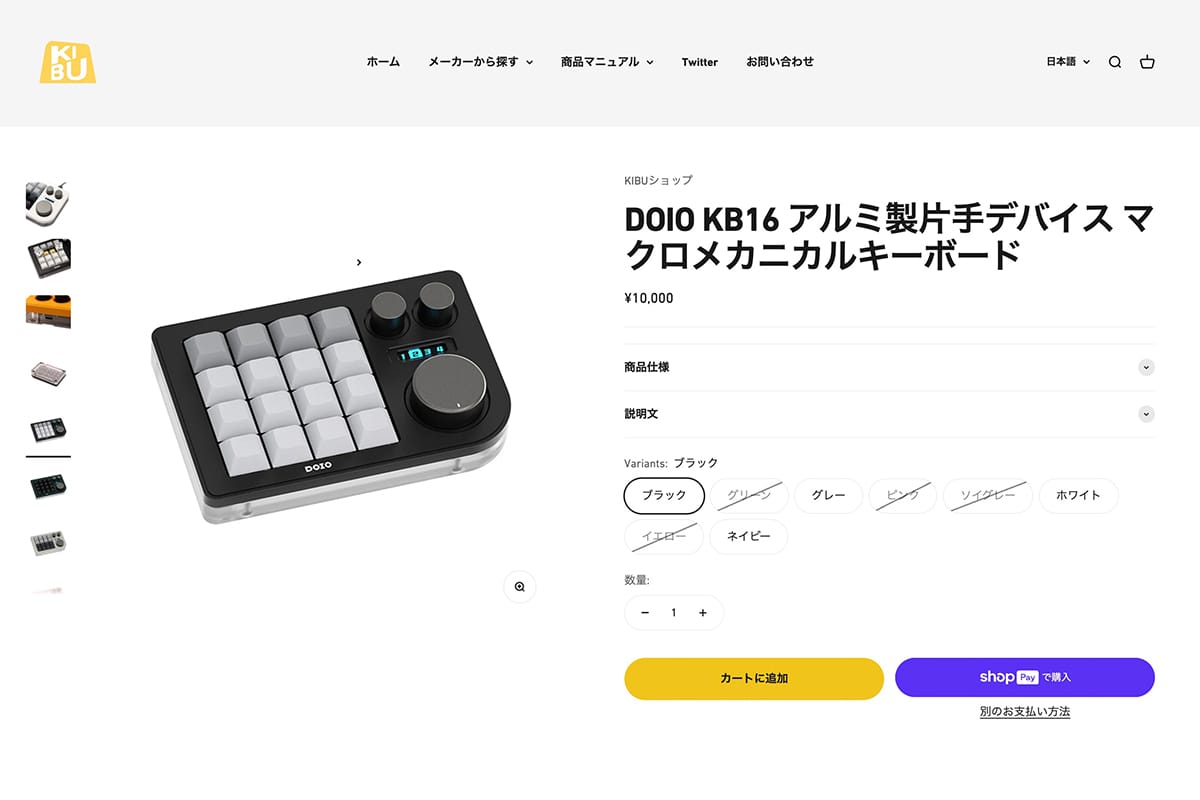
DOIO KB16は少し前まで「KeebMonkey」という海外サイトで購入する必要がありました。
しかし現在は日本の代理店である「株式会社KIBU」が公式サイトやAmazonでの販売をおこなっており、上記サイトよりも安価に購入ができるようになっています。
ただし、この方法だと購入できる製品のカラーバリエーションは下記4つに絞られます。
- イエロー
- ホワイト
- グレー
- ブラック
どんなデスク環境にも扱いやすいベーシックなカラーを取り揃えてくれているので、基本的に日本国内での購入をおすすめします。
しかし、上記以外のカラーが欲しい場合はKeebMonkeyでの個人輸入をご検討ください。
DOIO KB16 レビューまとめ

DOIOのKB16はキーマップを自由にカスタマイズできて作業効率を高めることができる便利なデバイスでした。
プロダクトデザインもカッコよくて、価格も一万円ととてもコスパの高い左手デバイスです。
ただし、設定には少し学習が必要でになるので、手軽に使いたい方は予め様々なプリセットが用意されているTourBoxなどの左手デバイスを購入した方が良いというのが正直な感想。
設定方法を学んだ後は様々なカスタマイズを検討することができて楽しいので、個人的には導入して後悔なしですが、万人におすすめという感じではないかなと。
キーマップの変更方法を学んで自分好みにカスタマイズを楽しみたいという方はぜひチェックしてみてください。
それでは今日はこの辺で。
| 製品名 | DOIO KB16 |
| カラー | 全8色 |
| キーレイアウト | キー:16 / ノブ:3 |
| スイッチ | Gateron KS-3 Milky Yellow Pro / 50±15gf |
| レイヤー数 | 4 |
| OLED | 0.91インチ |
| リマップツール | VIA |
| ケース | CNCアルミ削り出し |
| 接続方式 | USB Type-C |
| サイズ | 142.5 x 96.2 x 33mm |
| 重量 | 320g |